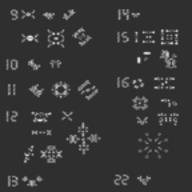在使用WPS PPT手机版本进行演示文稿制作时,动画效果是提升演示效果和吸引观众注意力的重要因素之一。本教程将向您介绍在手机WPS PPT中如何设置动画效果以及设置的先后顺序。

设置单个幻灯片动画
1. 打开WPS PPT手机应用并选择要编辑的演示文稿。
2. 在选中的幻灯片上,点击“动画”选项卡。
3. 在该选项卡中,您可以选择不同的动画效果,例如澹入、弹跳或滑动等。点击所需的效果即可将其应用到幻灯片上。
4. 通过点击“效果选项”按钮,您可以进一步调整所选动画效果的参数,如速度、延迟和持续时间等。
5. 对于每个幻灯片,您可以重复以上步骤添加不同的动画效果。
设置动画的先后顺序
1. 在幻灯片中,您可以单击动画对象以选择它。
2. 在“动画”选项卡中,您可以点击“动画顺序”来选择不同的顺序方式。例如,您可以选择按顺序、同时或倒序来播放动画效果。
3. 如果您需要更详细地控制动画的先后顺序,可以点击“动画任务窗格”按钮。在任务窗格中,您可以看到所有的动画对象以及它们的顺序。通过拖动动画对象的顺序,您可以调整它们的播放先后顺序。
设置幻灯片切换动画
1. 在“动画”选项卡中,您可以选择“幻灯片切换”来为整个幻灯片设置切换动画效果。
2. 在该选项卡中,您可以选择幻灯片切换的方式,如淡入淡出、滑动或盒状旋转等。
3. 点击所需的切换效果即可将其应用到整个演示文稿。
4. 通过点击“效果选项”按钮,您可以进一步调整所选切换效果的参数,如速度、延迟和持续时间等。
通过以上步骤,您可以在手机WPS PPT中设置动画效果并安排它们的先后顺序。动画效果的使用将使您的演示文稿更加生动有趣,吸引观众的眼球,提升演示效果。现在,您可以尝试使用WPS PPT来创建具有各种动画效果的精彩演示文稿了。